
怎么更改apache端口号?
更改apache端口号的方法:
1、首先进入apache的配置文件目录,双击打开编辑apache的配置文件httpd.conf文件:
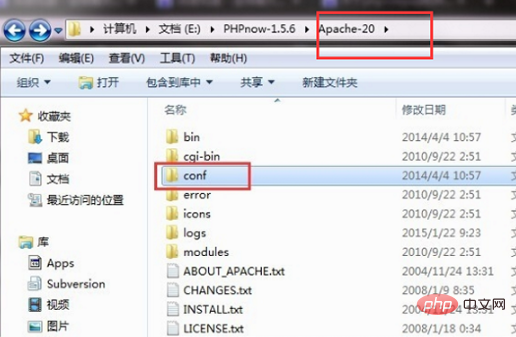
2、然后ctrl+f快捷查找Listen关键字,定位到改关键字的位置:
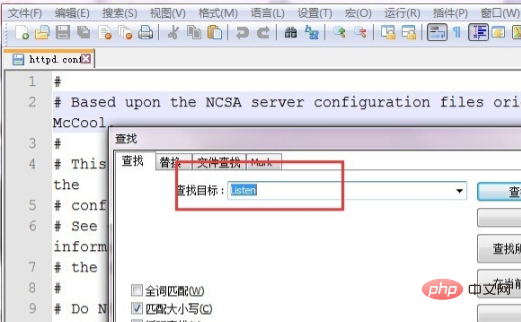
3、来到Listen 80这行,修改80为其他没有被占用的端口号, 比如修改为90,保存文件重启apache即可完成。
© 版权声明
文章版权归作者所有,未经允许请勿转载。
THE END


怎么更改apache端口号?
更改apache端口号的方法:
1、首先进入apache的配置文件目录,双击打开编辑apache的配置文件httpd.conf文件:
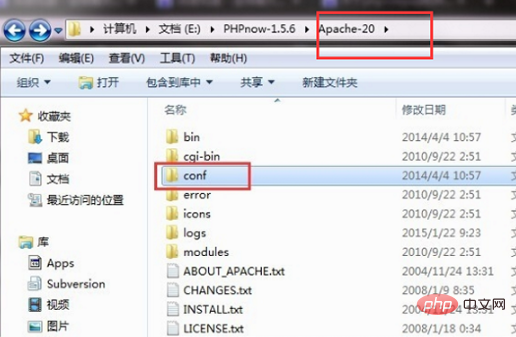
2、然后ctrl+f快捷查找Listen关键字,定位到改关键字的位置:
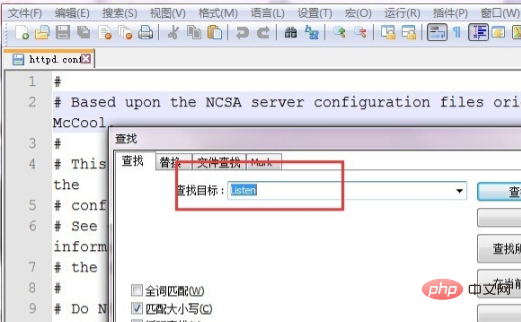
3、来到Listen 80这行,修改80为其他没有被占用的端口号, 比如修改为90,保存文件重启apache即可完成。